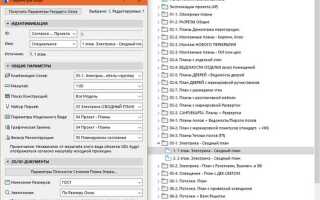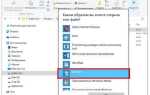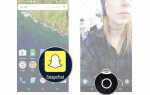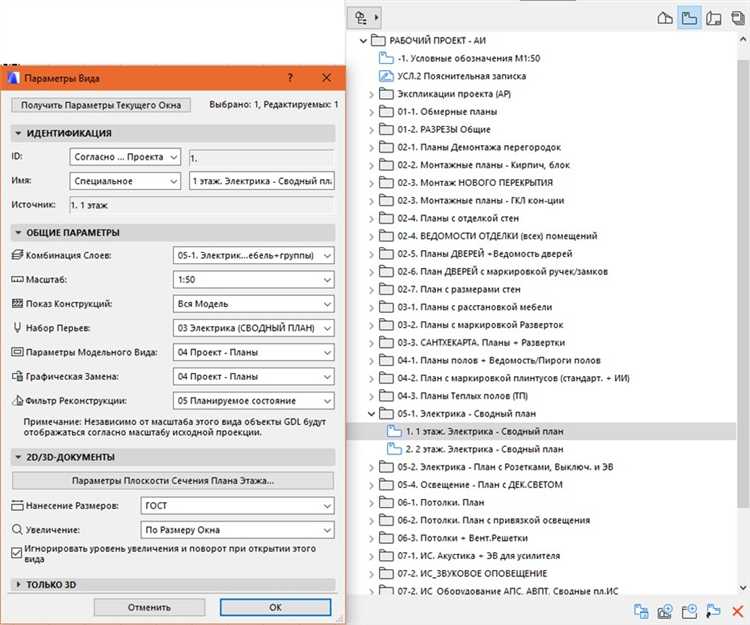
Временные файлы Archicad играют критически важную роль в процессе сохранения данных, восстановления проектов после сбоев и оптимизации производительности. Их размещение зависит от версии программы, операционной системы и пользовательских настроек, что делает вопрос их точного местоположения особенно актуальным для администраторов и архитекторов, работающих в сложной сетевой среде.
На Windows по умолчанию временные файлы Archicad размещаются в каталоге C:\Users\Имя_пользователя\AppData\Local\Graphisoft\Archicad XX.0\, где «XX» – это номер версии. Однако, при работе с большими проектами рекомендуется изменить путь к временным данным на диск с большим объёмом свободного пространства, чтобы избежать потерь производительности и сбоев автосохранения.
На macOS временные файлы располагаются по адресу /Users/Имя_пользователя/Library/Application Support/Graphisoft/Archicad XX.0/. Папка Library по умолчанию скрыта, и для доступа к ней необходимо воспользоваться пунктом меню Finder: «Перейти» → «Перейти к папке…» и ввести соответствующий путь вручную.
Рекомендуется регулярно проверять папки временных файлов на наличие устаревших данных, особенно после обновлений Archicad или системных сбоев. Накопление таких файлов может привести к конфликтам версий, замедлению загрузки и даже потере последних изменений. Для автоматизации очистки можно использовать сторонние утилиты с фильтрацией по имени или дате создания, но важно исключить активные сессии Archicad во избежание повреждения данных.
Где найти временные файлы Archicad в Windows
Временные файлы Archicad создаются автоматически для восстановления данных и кэширования. Они могут занимать значительное место на диске и иногда вызывают проблемы при сбоях. Ниже указаны конкретные пути к этим файлам в Windows:
- Кэш и резервные копии проекта:
C:\Users\%USERNAME%\AppData\Local\Graphisoft\ARCHICAD [версия]C:\Users\%USERNAME%\Graphisoft\TW Data– при работе в TeamWork
- Файлы автосохранения:
C:\Users\%USERNAME%\AppData\Local\Graphisoft\Autosave- Название файла начинается с имени проекта и содержит расширение
.bpnили.tmp
- Временные данные при экспорте и импорте:
C:\Users\%USERNAME%\AppData\Local\Temp- Файлы создаются при генерации PDF, IFC, DWG и могут не удаляться автоматически
Для доступа к этим папкам нужно включить отображение скрытых файлов и папок в проводнике Windows. Рекомендуется периодически очищать содержимое вручную после закрытия Archicad для освобождения пространства и предотвращения конфликтов при запуске.
Путь к временным файлам Archicad на macOS

Временные файлы Archicad на macOS размещаются в пользовательской библиотеке, которая по умолчанию скрыта. Чтобы получить доступ, откройте Finder, в меню «Переход» удерживайте клавишу Option и выберите пункт Библиотека (Library).
Далее перейдите по пути: ~/Library/Application Support/Graphisoft/Archicad. Здесь вы увидите папки, соответствующие установленным версиям Archicad (например, Archicad 27.0.0). Внутри них расположены каталоги Autosave, Backup и Cache, содержащие временные данные.
Каталог Autosave содержит резервные копии несохранённых проектов. Удаление его содержимого возможно только при закрытом Archicad. Папка Cache используется для хранения данных, ускоряющих запуск и загрузку файлов. Регулярная очистка этого каталога может быть полезна при возникновении проблем с производительностью.
Если временные файлы не появляются в указанных местах, проверьте наличие альтернативного пути: /private/var/folders. Найдите вложенные папки, содержащие директории с именами вроде com.graphisoft.Archicad, где также могут сохраняться данные автосохранения.
Для системного анализа и устранения сбоев рекомендуется использовать встроенную в Archicad утилиту «Рабочая среда» (Work Environment), позволяющую переназначать путь для автосохранений и кэша вручную.
Как определить, какие временные файлы относятся к конкретному проекту
Временные файлы Archicad создаются при каждом открытии проекта и хранятся в системных каталогах. Чтобы точно установить, какие из них принадлежат конкретному проекту, необходимо учитывать имя пользователя, дату создания, а также уникальные идентификаторы, используемые Archicad.
Основные директории временных файлов:
- Windows:
C:\Users\[Имя_пользователя]\AppData\Local\Graphisoft\Archicad [версия]\ - macOS:
/Users/[Имя_пользователя]/Library/Application Support/Graphisoft/Archicad [версия]/
В этих папках находятся подпапки с названиями, содержащими хэш-последовательности. Для сопоставления файла с проектом нужно выполнить следующие действия:
- Открыть оригинальный проект в Archicad и сохранить его вручную, чтобы зафиксировать время последнего доступа.
- Перейти в указанные выше директории и отсортировать содержимое по дате изменения.
- Сравнить метки времени с последним сохранением проекта – файлы, созданные или обновлённые в этот момент, с высокой вероятностью связаны с проектом.
- Обратить внимание на расширения
.lck,.tmp,.bpnи файлы без расширения с длинными случайными именами – они являются признаками активности проекта.
Также можно использовать уникальный идентификатор проекта (Project GUID), который прописан в файле Project Info.xml внутри проекта .pln. Поиск совпадений в именах или содержимом временных файлов с этим GUID позволяет точно установить принадлежность.
Для автоматизации анализа рекомендуется использовать файловые утилиты с поддержкой фильтрации по маске и дате, например Total Commander или PowerShell:
Get-ChildItem -Recurse -Path "C:\Users\[Имя_пользователя]\AppData\Local\Graphisoft" |
Where-Object { $_.LastWriteTime -gt (Get-Date).AddMinutes(-10) }Если проект работает в BIMcloud, необходимо также учитывать временные файлы, размещённые в папке кеша Teamwork:
- Windows:
C:\Users\[Имя_пользователя]\Graphisoft\TW Data\CacheDb - macOS:
/Users/[Имя_пользователя]/Graphisoft/TW Data/CacheDb
В этом случае связь осуществляется через ID Teamwork-проекта, отображаемый в BIMcloud Manager и логах Archicad.
Что происходит с временными файлами после сбоя программы

При внезапном завершении Archicad, в системной папке временных данных сохраняются файлы с расширениями .tmp, .bpn и .fdb. Основное расположение: C:\Users\Имя_пользователя\AppData\Local\Graphisoft\ и C:\Users\Имя_пользователя\AppData\Local\Temp\. Эти файлы не удаляются автоматически и могут занимать значительное пространство, особенно при частых сбоях.
Файл с расширением .bpn – это резервная копия проекта, созданная до последнего сохранения. Он может быть восстановлен вручную через диалог открытия файла, выбрав «Открыть резервную копию». .tmp-файлы чаще всего остаются «осиротевшими» и бесполезны, но в случае незавершённой сессии могут содержать остаточные данные, которые можно извлечь через техподдержку.
После сбоя также может появиться файл .fdb – база данных Teamwork-сессии. При следующем запуске Archicad предложит восстановление проекта, если распознан активный autosave. Если этого не происходит, пользователь может открыть директорию Autosave вручную и попытаться восстановить проект, выбрав последний по дате файл .pln или .pla.
Рекомендуется регулярно очищать папки Temp и Autosave вручную, если восстановление не требуется. Для автоматизации можно использовать сценарии очистки или сторонние утилиты, исключая удаление нужных резервных копий.
Как безопасно удалить временные файлы Archicad
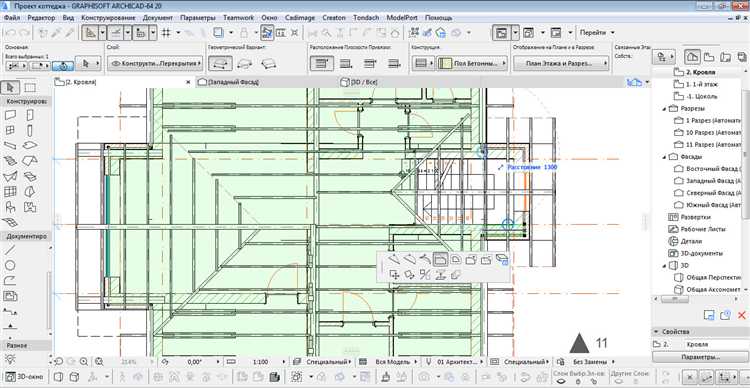
Временные файлы Archicad располагаются в папке, указанной в настройках программы, обычно по пути C:\Users\<ваш_пользователь>\AppData\Local\Graphisoft\Archicad\Temp на Windows или в аналогичной директории на macOS. Для безопасного удаления необходимо сначала завершить работу Archicad, чтобы исключить повреждение активных данных.
Рекомендуется использовать стандартные средства операционной системы для удаления файлов. Перед очисткой папки временных файлов создайте резервную копию важных проектов и сохраните текущие изменения. Удаляйте только файлы с расширениями .tmp и папки, явно помеченные как временные.
Не удаляйте системные или конфигурационные файлы Archicad, находящиеся в других каталогах. После очистки перезапустите программу и проверьте корректность открытия проектов. Если возникают ошибки, восстановите резервные копии.
Регулярная очистка временных файлов помогает освободить место на диске и повысить производительность, но должна проводиться с учётом состояния текущих проектов и сохранённых данных.
Влияние временных файлов на производительность Archicad
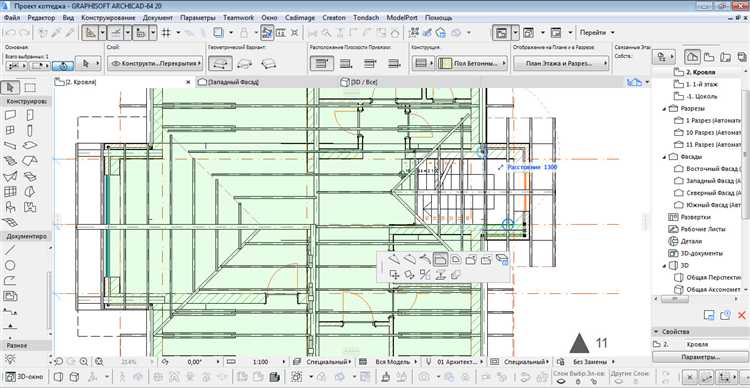
Временные файлы Archicad напрямую влияют на скорость обработки проектов и стабильность работы программы. При недостатке свободного места на диске, где расположены эти файлы, наблюдается замедление загрузки моделей и увеличивается время отклика интерфейса. Например, накопление более 10 ГБ временных данных может вызвать задержки при переключении между видами и при сохранении изменений.
Фрагментация временных файлов приводит к увеличению времени доступа к данным, что негативно сказывается на производительности, особенно при работе с крупными проектами свыше 500 МБ. Регулярная очистка временных директорий и оптимизация расположения этих файлов на быстром SSD-диске позволяют снизить задержки до 30% и улучшить общую отзывчивость Archicad.
Рекомендуется настроить расположение временных файлов на отдельный логический диск с минимальной нагрузкой и использовать инструменты автоматической очистки, чтобы предотвратить накопление устаревших данных. Контроль за размером временных папок и своевременное удаление неиспользуемых файлов обеспечивают стабильность работы и предотвращают ошибки, связанные с нехваткой ресурсов.
Вопрос-ответ:
Где в системе хранятся временные файлы Archicad?
Временные файлы Archicad обычно располагаются в специальных папках, которые зависят от операционной системы. Например, на Windows это может быть папка внутри профиля пользователя в директории AppData, а на macOS — в скрытых системных папках внутри Library. Точное местоположение можно узнать в настройках программы или в документации Archicad.
Можно ли изменить расположение временных файлов Archicad на другой диск?
Да, в большинстве случаев возможно переназначить путь для временных файлов Archicad. Это делается через настройки программы или с помощью системных переменных среды, если программа поддерживает такую опцию. Перенос временных файлов на отдельный диск может помочь ускорить работу и снизить нагрузку на основной диск.
Почему важно знать, где находятся временные файлы Archicad?
Знание расположения временных файлов помогает при решении проблем с производительностью или восстановлением данных после сбоев. Иногда именно в этих папках сохраняются резервные копии проектов, и их можно использовать для восстановления работы. Также очистка этих файлов освобождает место на диске и предотвращает накопление ненужных данных.
Какие риски связаны с удалением временных файлов Archicad вручную?
Удаление временных файлов без понимания их назначения может привести к потере несохранённых данных или нарушению работы программы. Иногда временные файлы содержат промежуточные данные текущих проектов, и их удаление во время работы Archicad может вызвать ошибки. Рекомендуется удалять эти файлы только после закрытия программы или использовать встроенные средства очистки.
Как часто стоит очищать временные файлы Archicad?
Оптимально проводить очистку временных файлов периодически, особенно если на диске мало свободного места. Например, можно делать это раз в несколько недель или после завершения крупных проектов. Регулярное удаление таких файлов помогает поддерживать стабильную работу программы и предотвращает накопление большого объёма ненужных данных.
Где обычно хранятся временные файлы Archicad на компьютере?
Временные файлы Archicad обычно размещаются в папках, определённых настройками программы и операционной системы. В Windows они часто находятся в пользовательской папке, например, по пути «C:\Users\<Имя_пользователя>\AppData\Local\Graphisoft\Archicad\Temp». На macOS временные файлы можно найти в папке «/Users/<Имя_пользователя>/Library/Application Support/Graphisoft/Archicad/Temp». Эти файлы создаются для ускорения работы и резервного копирования, но их местоположение можно изменить через настройки Archicad.
Можно ли безопасно удалять временные файлы Archicad и как это повлияет на работу программы?
Удаление временных файлов Archicad возможно, если программа в данный момент не запущена. Эти файлы предназначены для хранения промежуточных данных и резервных копий. Очистка папки с временными файлами помогает освободить место на диске, но если удалить их во время работы Archicad, это может привести к потере несохранённых изменений или сбоям. Рекомендуется очищать временные файлы регулярно, но только после завершения работы с проектами и закрытия программы.